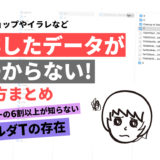Macの消えないデータの消し方【エラーで削除、移動できないとき】
Macでデザイン作っている方、psdデータって本当に重たいですよね。50MBとか普通の感覚じゃありえないです。
終わったデータ、いらなくなった素材はHDに移動してデスクトップやサーバーから消しちゃいましょう。パソコンは軽いのが一番です。
しかしMacにはとんでもないバグがあります。
それは【ゴミ箱に移そうにもエラーでデータが削除できない】です。
「項目“〇〇”が使用中のため、操作を完了できません」この表示ですね。特にクラウドにある共有サーバーなどに多い気がします。
しかも削除できるときと、できないときがありさらに原因不明です。
自分もこのバグに何年も付き合わされてきました。
どんどんたまる不要なデータ、再起動してもう一度試しても出て来るエラー表示。。。
しかし最近少し手間がかかるけど、結構な割合で削除できる方法を見つけたのでこの記事に残しておきます。
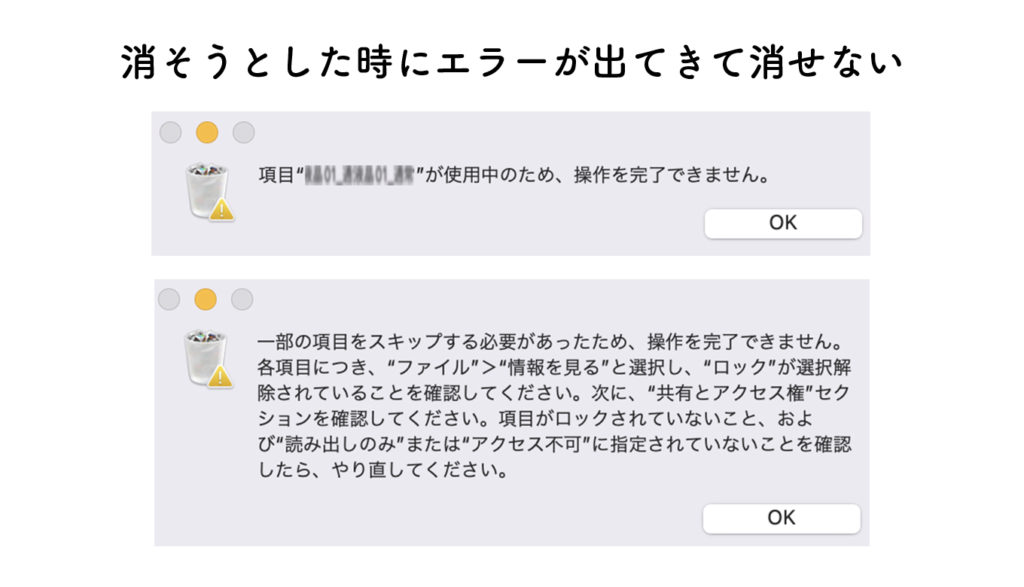
ちなみに画像下のエラー、書いてある通りにロックを外そうにもエラーで外せないので無駄です。
エラーが出て削除できないときのルール
HD内での移動でエラーが出るときも同じっぽいので試してみてください。
①フォルダーが消えない
フォルダーごと削除しようとするとエラーが出ることがわかりました。
②最下層のデータ(.psdや.jpgなどフォルダーの中のデータ)は消える
フォルダーに入ってるpsdなどのデータはまとめて直接削除できることがわかりました。
ですのでフォルダー→フォルダー→psdデータの場合は一番最下層のpsdデータのみ削除できます。
この2つがエラー表示が出てくるときと出ない時のルールっぽいことがわかりました。
つまり最下層のデータのみ削除できます。(.psdや.jpgは消せるけどフォルダーごと消そうとするとエラーが出る)
どうしても、何回やってもエラーが出て来るとき以下の順番で消すようにしています。
ルールに基づいて消す時の順番
①最下層のpsdデータを消します(フォルダーは残る)
②新たに「×」など不要なデータを入れるフォルダーを作ります
③削除できないフォルダーを×に移します
このとき【最下層のデータは消える】というルールは適用されていますので、フォルダーの中のフォルダーから「×フォルダー」に移してください。
また「×フォルダー」の中に同じ名前があるとエラーが出て弾かれます。フォルダーの名前を適当に変えてから移動してください。
④新たに作った「×フォルダー」ですがここからは少し運ゲーになります
データが入っていない「×フォルダー」は消せる時と消せない時があります。こればかりは不明です。
今日消せなかった場合は、明日もう一度消してみてください。psdデータが入っている場合のフォルダーよりも消せる確率があります。
まとめて消したい時(少し時短になります)
もう一つ新しいルールがあります。
「まとめて消す時、一番上のフォルダーの中だけ消える」
まとめてフォルダーを消そうにもエラーが出て消せないとき、一番上のフォルダのなかにあるpsdデータなどは消えています。
これを利用すると、
①まとめて選択&削除
②一番上のフォルダーのみ選択を解除して、再度全て削除
③以下繰り返し
このように、いちいちフォルダーを開いて中のデータを選択して削除、一つ上のフォルダーに戻って別のフォルダーの中のデータを選択して削除という手間が少し省けます。
まとめ
今回はMacのバグである「使用中のエラーが出てデータを消せない」について解決方法をまとめました。
エラーが出て削除できないときのルール
・フォルダーが消えない
・最下層のデータ(.psdや.jpgなどフォルダーの中のデータ)は消える
原因や完全なる解決方法ではありませんが今回の方法で今までよりは削除できるかと思います。試す価値はありますので是非お試しください。